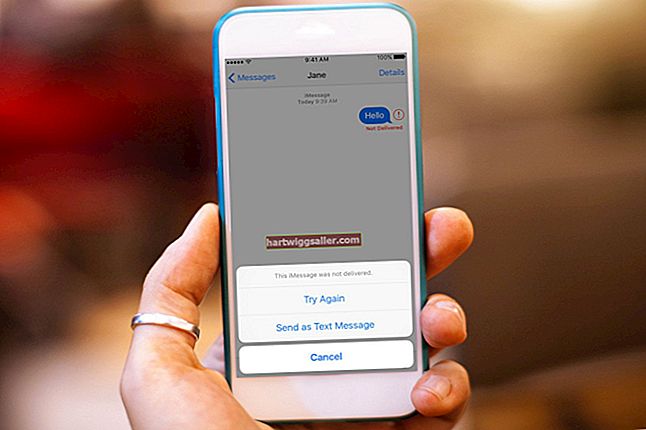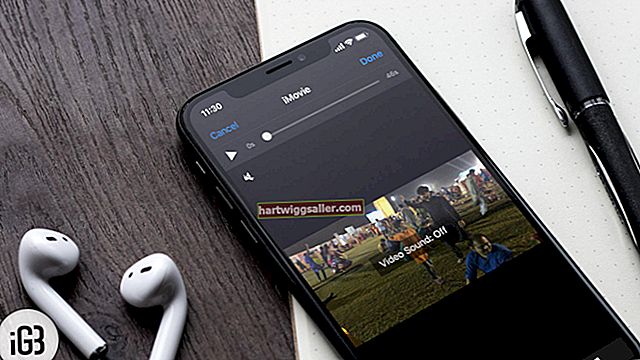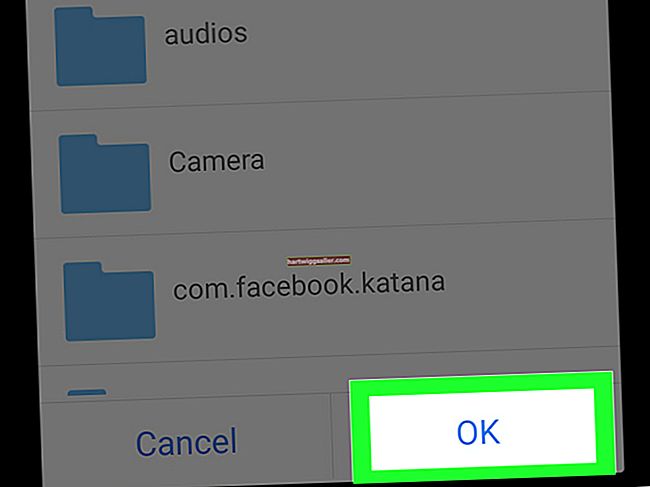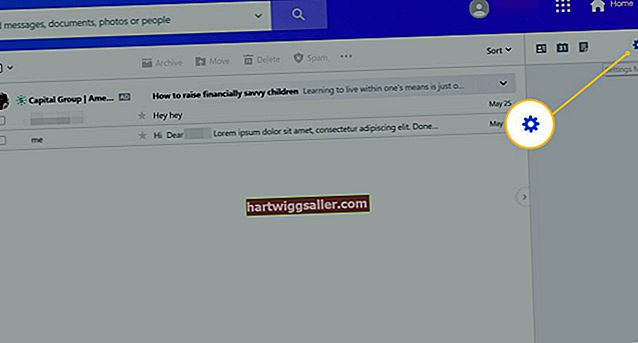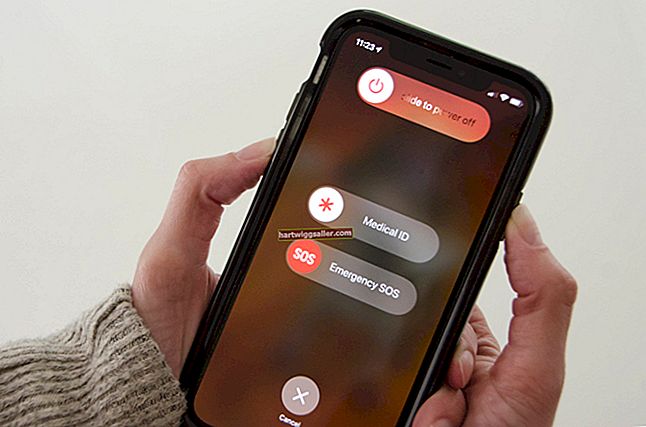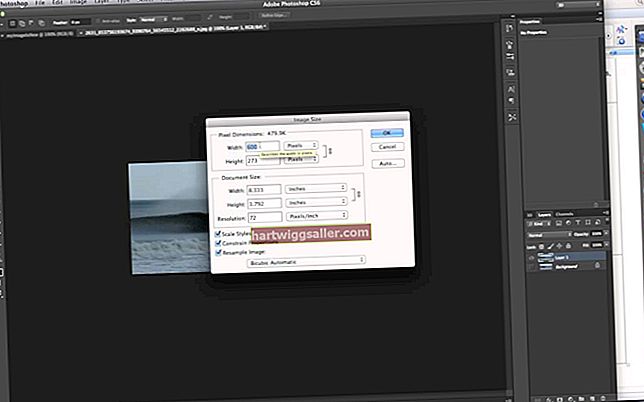El Gimp proporciona les eines de selecció Rectangle, Elipse i Lasso per ajudar-vos a retallar parts específiques d’una foto o una il·lustració per conservar, eliminar o editar. A més, si afegiu un canal Alpha a la vostra imatge, podeu eliminar l'àrea que envolta la selecció i substituir-la per un fons transparent. Quina eina de selecció utilitzar depèn de la forma de l'objecte que vulgueu seleccionar. Per exemple, l'eina El·lipse funciona millor per seleccionar objectes rodons, ovalats o el·líptics.
Objectes de forma irregular
1
Feu clic al menú "Capa", a "Transparència" i, a continuació, a "Afegeix un canal alfa". El canal Alpha afegeix una capa transparent a la vostra imatge.
2
Feu clic a l'eina "Llaç" i, a continuació, traqueu un camí al voltant de l'objecte que vulgueu retallar fent clic amb el botó esquerre del ratolí mentre moveu el cursor per les vores. Com més petita sigui la distància entre els clics del ratolí, més a prop podreu seleccionar només les parts de la imatge que vulgueu.
3
Feu clic al punt d'ancoratge o al primer lloc on heu fet clic amb l'eina Lasso per tancar el bucle al voltant de l'objecte.
4
Feu clic al menú "Selecciona" i, a continuació, a "Inverteix" per seleccionar totes les parts de la imatge, excepte la secció que heu traçat amb el lazo.
5
Premeu "Ctrl-X" per retallar les parts de la imatge que no voleu i mostrar la part seleccionada a sobre del fons transparent.
Objectes rectangulars
1
Feu clic al menú "Capa", "Transparència" i, a continuació, a "Afegeix canal alfa" per afegir un fons transparent subjacent a la imatge.
2
Feu clic a l'eina "Selecció de rectangles". Utilitzeu aquesta eina per dibuixar una àrea rectangular al voltant de l'objecte que vulgueu retallar.
3
Feu clic i manteniu premut el botó esquerre del ratolí a l'extrem superior esquerre de l'objecte i, a continuació, arrossegueu el cursor cap avall i cap a la dreta fins que el rectangle de selecció el tanca completament.
4
Deixeu anar el botó del ratolí. Gimp col·locarà un quadre format per guions mòbils al voltant de la part de la imatge que vulgueu seleccionar.
5
Premeu "Ctrl-I" per invertir la selecció i després "Ctrl-X" per eliminar la part de la imatge que no voleu. L'objecte que heu seleccionat apareixerà a sobre d'un fons transparent.
Objectes circulars, ovals o el·líptics
1
Feu clic al menú "Capa", "Transparència" i, a continuació, a "Afegeix canal alfa" per crear el fons transparent de la vostra imatge.
2
Feu clic a l'eina "Selecció d'el·lipse". L'eina Ellipse Select pot dibuixar una àrea el·líptica al voltant de l'objecte que vulgueu retallar.
3
Feu clic i manteniu premut el botó esquerre del ratolí just a sobre i a l'esquerra de la vora superior esquerra de l'objecte i, a continuació, arrossegueu el cursor cap avall i cap a la dreta fins que envolteu l'objecte sencer.
4
Deixeu anar el botó del ratolí. Gimp envoltarà l'objecte amb guions en moviment.
5
Feu clic i mantingueu premut el botó esquerre del ratolí sobre un dels quatre quadrats que envolten l'objecte que heu seleccionat; arrossegueu el quadrat cap a l'esquerra, cap a la dreta, cap amunt o cap avall fins obtenir el millor ajust possible i, a continuació, deixeu anar el botó del ratolí.
6
Premeu "Ctrl-I" per invertir la selecció i després "Ctrl-X" per eliminar la part de la imatge que no voleu.